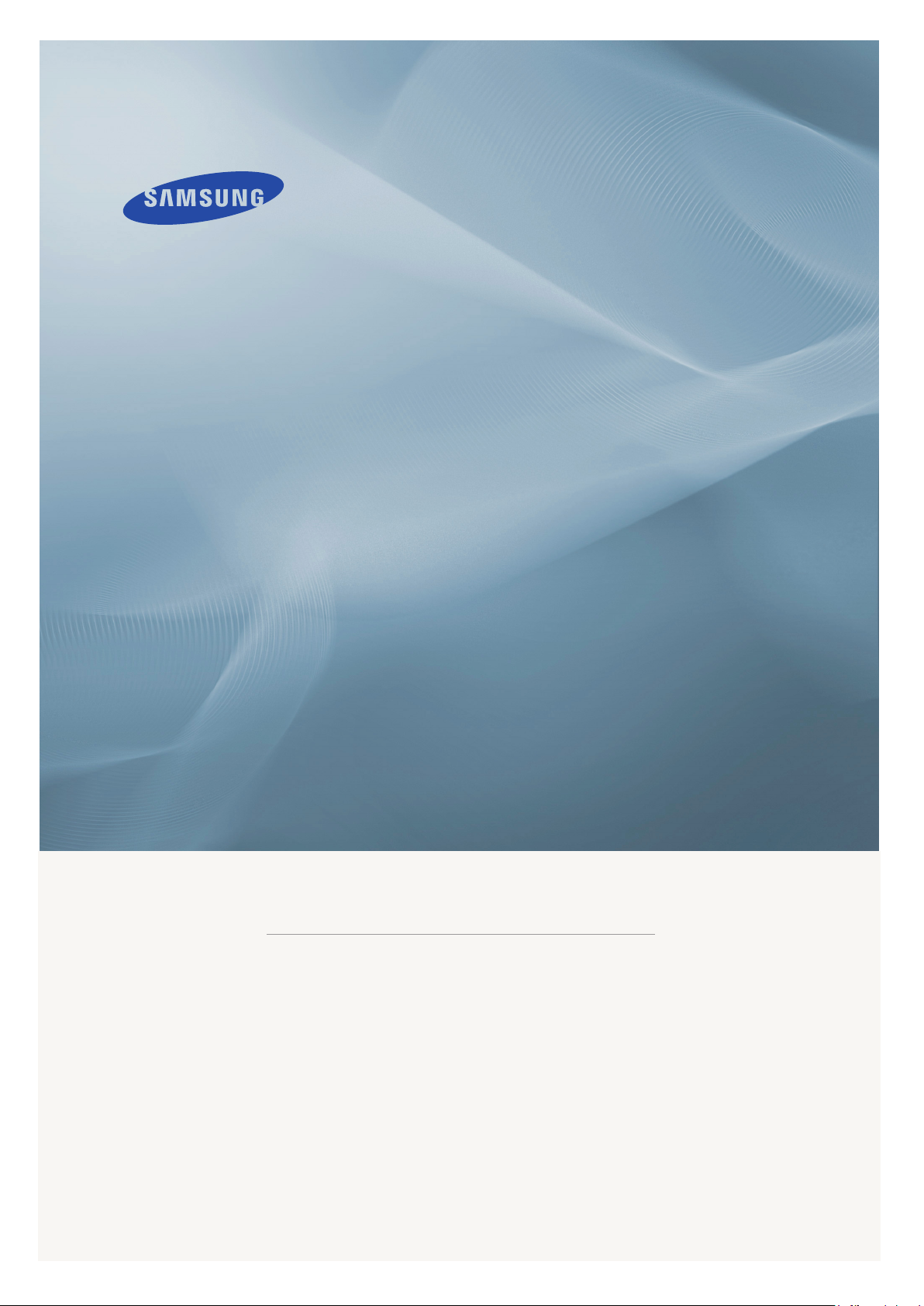
LCD DISPLAY
quick start guide
320MX-2, 320MXn-2
ii
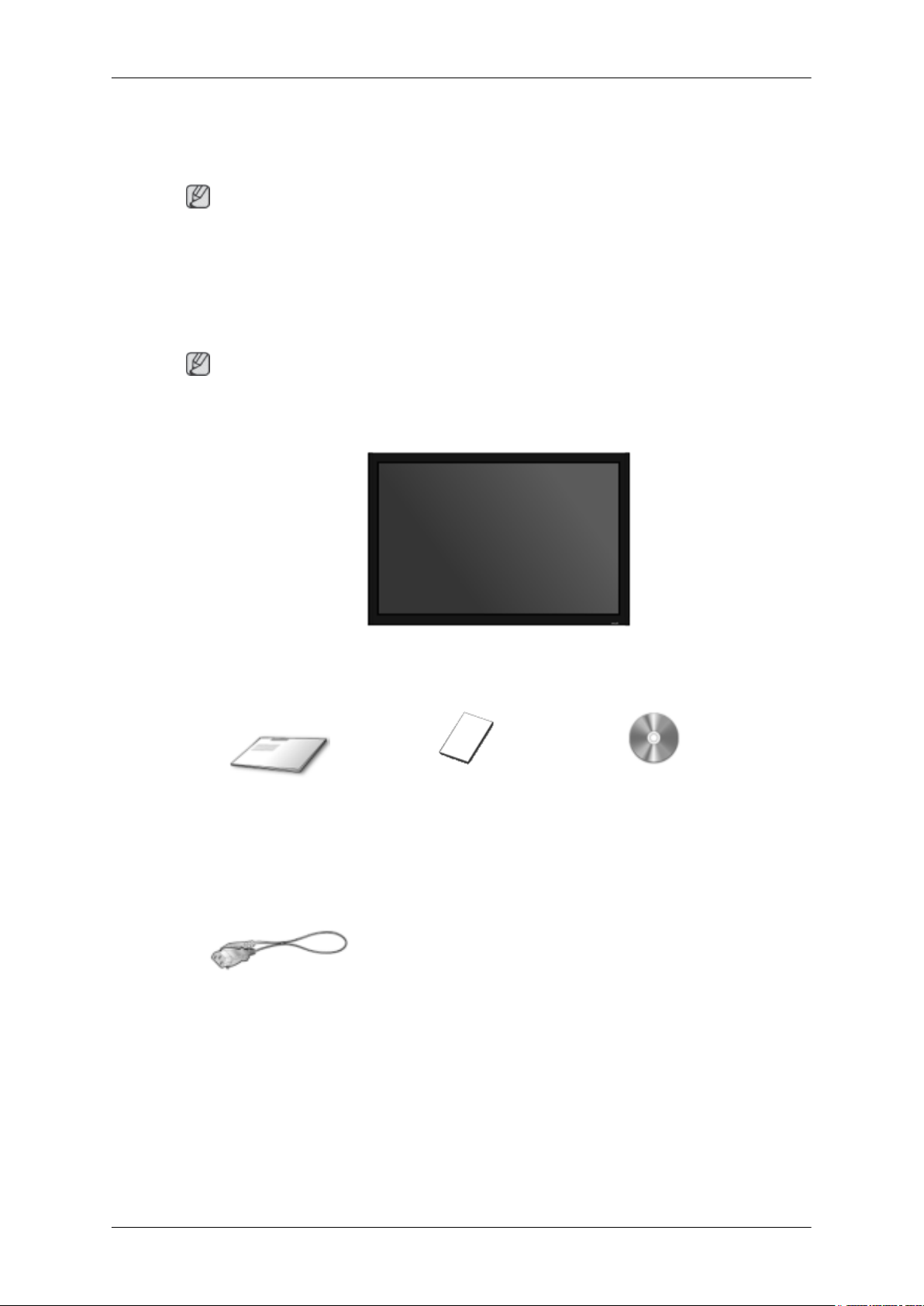
Введение
Содержимое упаковки
Примечание
Убедитесь, что следующие принадлежности входят в комплект ЖК-дисплея.
Если какой-либо элемент комплекта отсутствует, обратитесь к торговому
представителю.
Для приобретения дополнительных элементов обратитесь к торговому
представителю.
Примечание
Эта подставка не подходит для напольной установки.
Распаковка
ЖК-дисплей
Руководства
Краткое руководство по
установке
Кабели
Кабель питания
Гарантийный талон
(Прилагается не во всех
странах)
Руководство
пользователя

Дополнительно
Введение
Пульт дистанционного
управления
Приобретается отдельно
Кабель D-Sub Кабель DVI Кабель локальной сети
Комплект для настенного
крепления
Батареи (AAA X 2)
(Прилагается не во всех
странах)
Блок ТВ-тюнера Блок сети
Крышка жесткого диска
(Относится только к
моделям MXn-2)
(Относится только к
моделям MX-2)
Комплект для временной
подставки
Примечание
• Блок сети или блок ТВ-тюнера можно приобрести и подсоединить отдельно.
Сведения об их использовании см. в соответствующих руководствах пользователя.
• Можно подсоединить только один внешний блок.
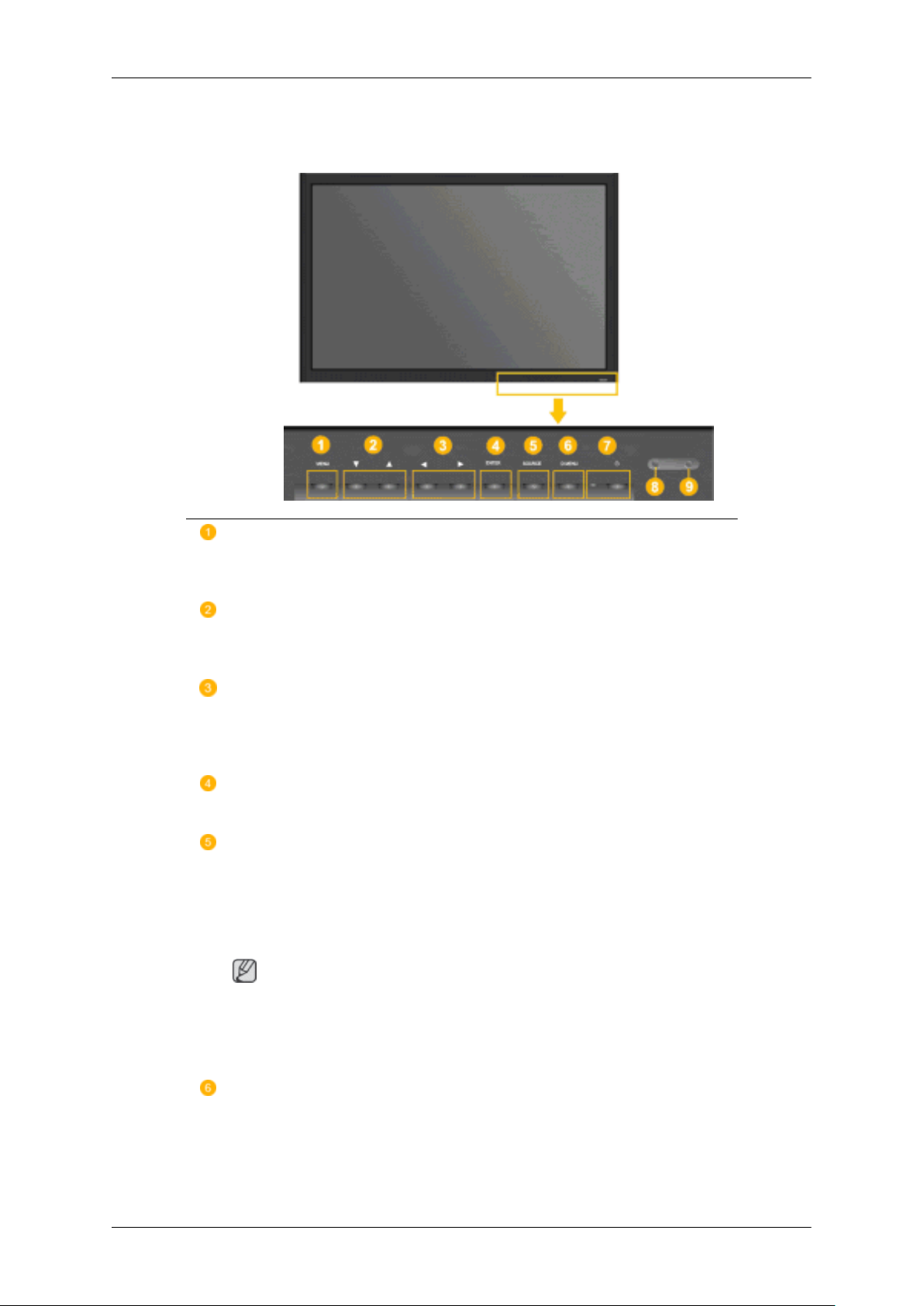
ЖК-монитор
Вид спереди
Введение
MENUКнопка []MENU
Открытие экранного меню и выход из него. Также используется для
выхода из экранного меню или для возврата к предыдущему меню.
Кнопки навигации (вниз/вверх)
Перемещение от одного элемента меню к другому по вертикали или
настройка выбранных значений меню.
Кнопки настройки (влево/вправо)/кнопки регулировки громкости
Перемещение от одного элемента меню к другому по горизонтали или
настройка выбранных значений меню. Если на экране не
отображается OSD, нажмите кнопку для настройки громкости.
ENTERКнопка []ENTER
Включение выбранного элемента меню.
SOURCEКнопка []SOURCE
Переключение из режима компьютера в режим видео. Источник
можно менять только для внешних устройств, подключенных к ЖКдисплею в текущий момент.
[PC] → [DVI] → [AV] → [HDMI] → [MagicInfo] → [TV]
Примечание
• Меню ТВ доступно, если установлен блок ТВ-тюнера.
• При установке блока сети для модели MX-2 можно использовать
меню MagicInfo.
D.MENU
Открытие экранного меню D.MENU.
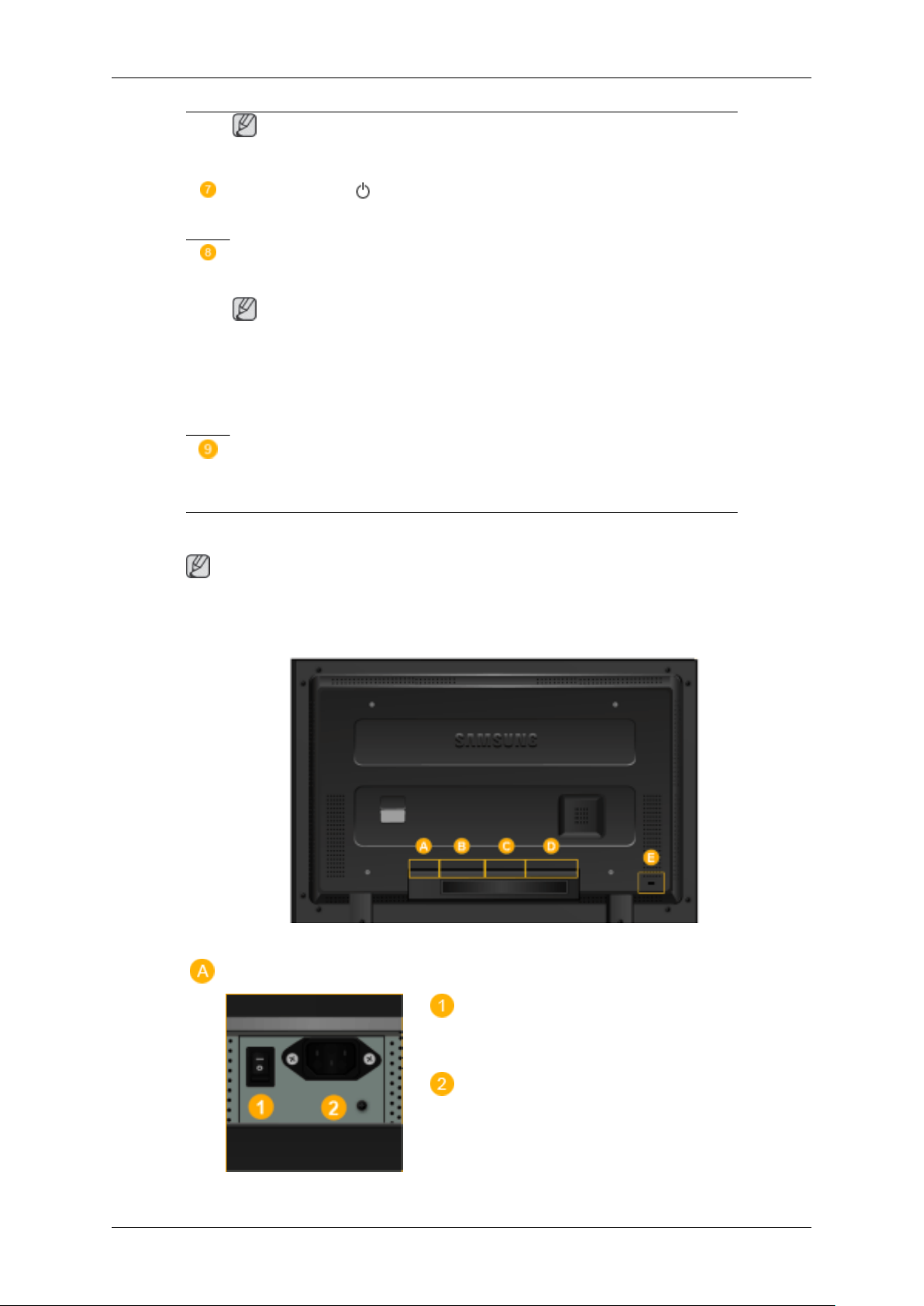
Введение
Примечание
• Доступно, если установлен блок ТВ-тюнера.
Кнопка питания [ ]
С помощью этой кнопки можно включать и выключать ЖК-дисплей.
Индикатор питания
Мигает зеленым в режиме энергосбережения
Примечание
Для получения дополнительной информации о функциях режима
энергосбережения см. раздел Энергосбережение в руководстве. Для
экономии энергии выключайте ЖК-дисплей, когда нет необходимости
в ее использовании или когда оставляете ее на продолжительное
время.
Датчик приема сигнала пульта дистанционного управления
Пульт дистанционного управления следует направлять на этот датчик
на ЖК-дисплее.
Вид сзади
Для получения подробной информации о подсоединении кабелей см. пункт
«Подключение кабелей» в разделе «Настройка». Конфигурация задней панели ЖКдисплея может незначительно меняться в разных моделях.
Примечание
POWER S/W ON [ │ ] / OFF [O]
Включение/выключение ЖК-дисплея
POWER IN
Подключите кабель питания к ЖКдисплею и сетевой розетке.
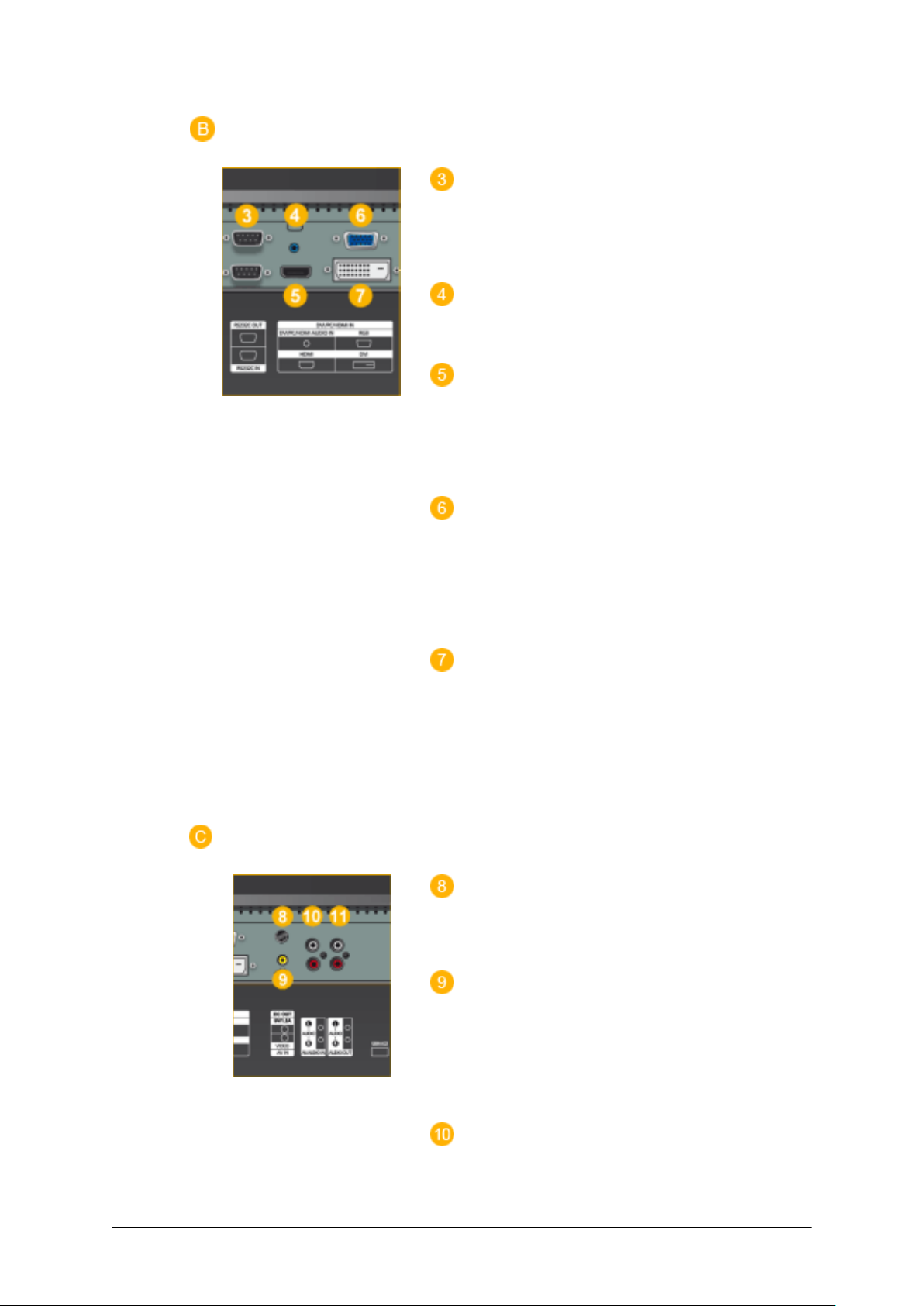
Введение
RS232C OUT/IN (Последовательный
ПОРТ RS232C)
Программный порт MDC (многоэкранного
управления)
DVI / PC / HDMI IN [DVI/PC/HDMI AUDIO IN] (PC/DVI/HDMI Разъем для
подключения аудиокабеля (вход))
DVI / PC / HDMI IN [HDMI]
Подсоедините разъем HDMI на боковой
панели ЖК-дисплея к разъему HDMI
цифрового устройства вывода с помощью
кабеля HDMI.
DVI / PC / HDMI IN [RGB](Разъем для
подключения компьютерного кабеля VIDEO)
Использование кабеля D-sub (15контактное гнездо D-Sub) – Режим
компьютера (аналоговый компьютер)
DVI / PC / HDMI IN [DVI] (Разъем для
подключения компьютерного кабеля VIDEO)
Использование кабеля DVI (разъем DVID на DVI-D) – Режим DVI (цифровой
компьютер)
DC OUT [5V/1.5A]
Подсоедините к разъему POWER блока
сети или блока ТВ-тюнера.
AV IN [VIDEO] (Разъем для
подключения кабеля VIDEO)
С помощью видеокабеля подсоедините
разъем [ VIDEO ] ЖК-дисплея к разъему
внешнего устройства для вывода
видеосигнала.
AV AUDIO IN [L-AUDIO-R](Разъем для
подключения аудиовыхода ЖК-дисплея
(вход))
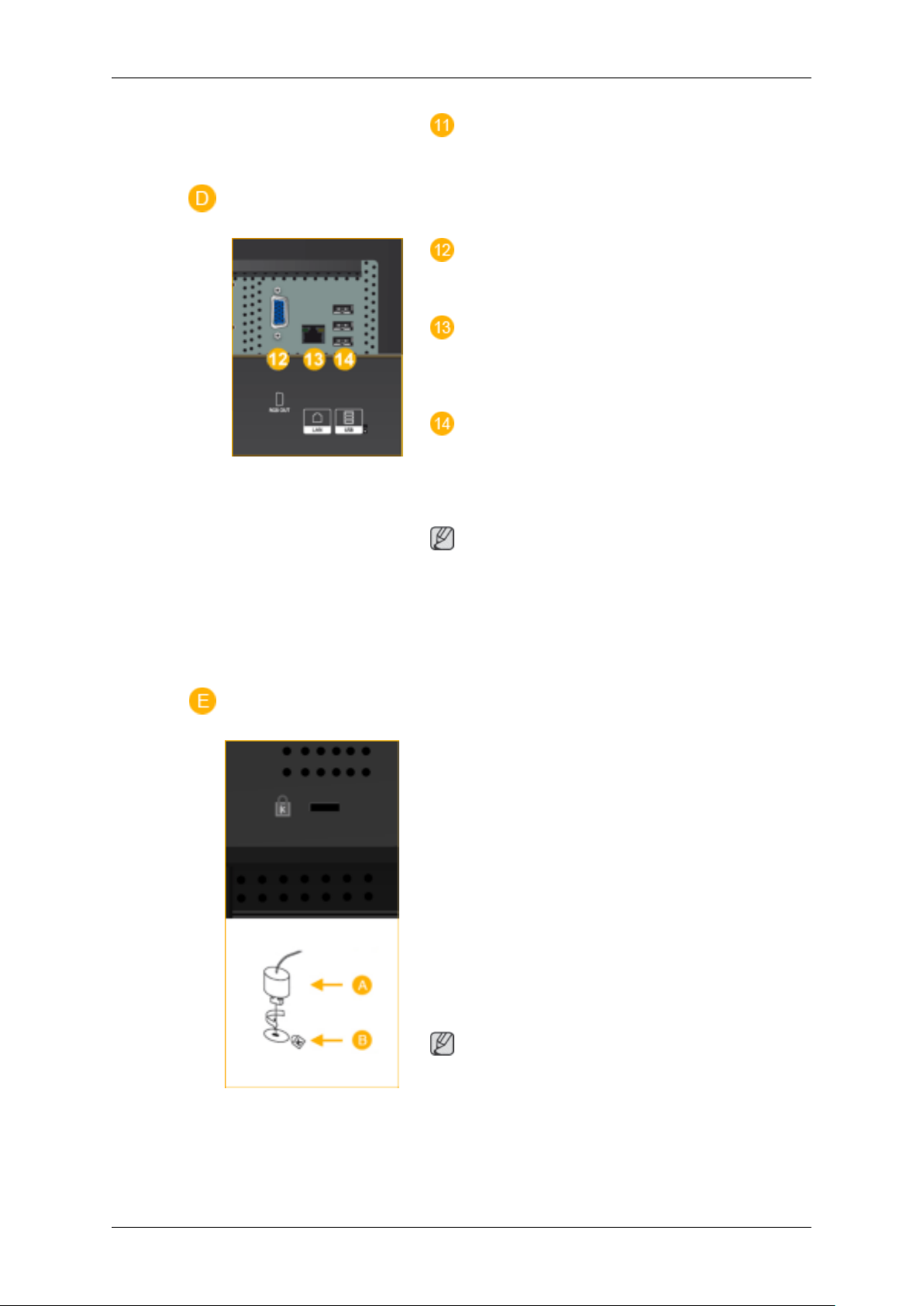
Введение
AV AUDIO OUT [L-AUDIO-R] (Разъем
для подключения аудиовыхода ЖКдисплея (выход))
RGB OUT
(Относится только к моделям MXn-2)
LAN (Разъем для подключения
кабеля LAN)
(Относится только к моделям MXn-2)
USB(Разъем для подключения USB)
Возможность подключения клавиатуры /
мыши, запоминающего устройства.
(Относится только к моделям MXn-2)
Примечание
В зависимости от типа кабеля, источника
сигнала и других условий к одной сети
можно подключать разное количество
ЖК-дисплеев. При использовании кабеля
или источника сигнала, не ухудшающих
четкости изображения, – до десяти.
Kensington Lock
Замок Kensington – это устройство,
используемое для физического
закрепления системы, когда она
используется в общественных местах.
Такое устройство приобретается
дополнительно. Внешний вид и способ
блокировки могут отличаться от
изображения в зависимости от
производителя. Для получения сведений
об использовании замка Kensington см.
прилагаемое руководство пользователя.
Такое устройство приобретается
дополнительно.
Примечание
Размещение замка Kensington может
отличаться в зависимости от модели.
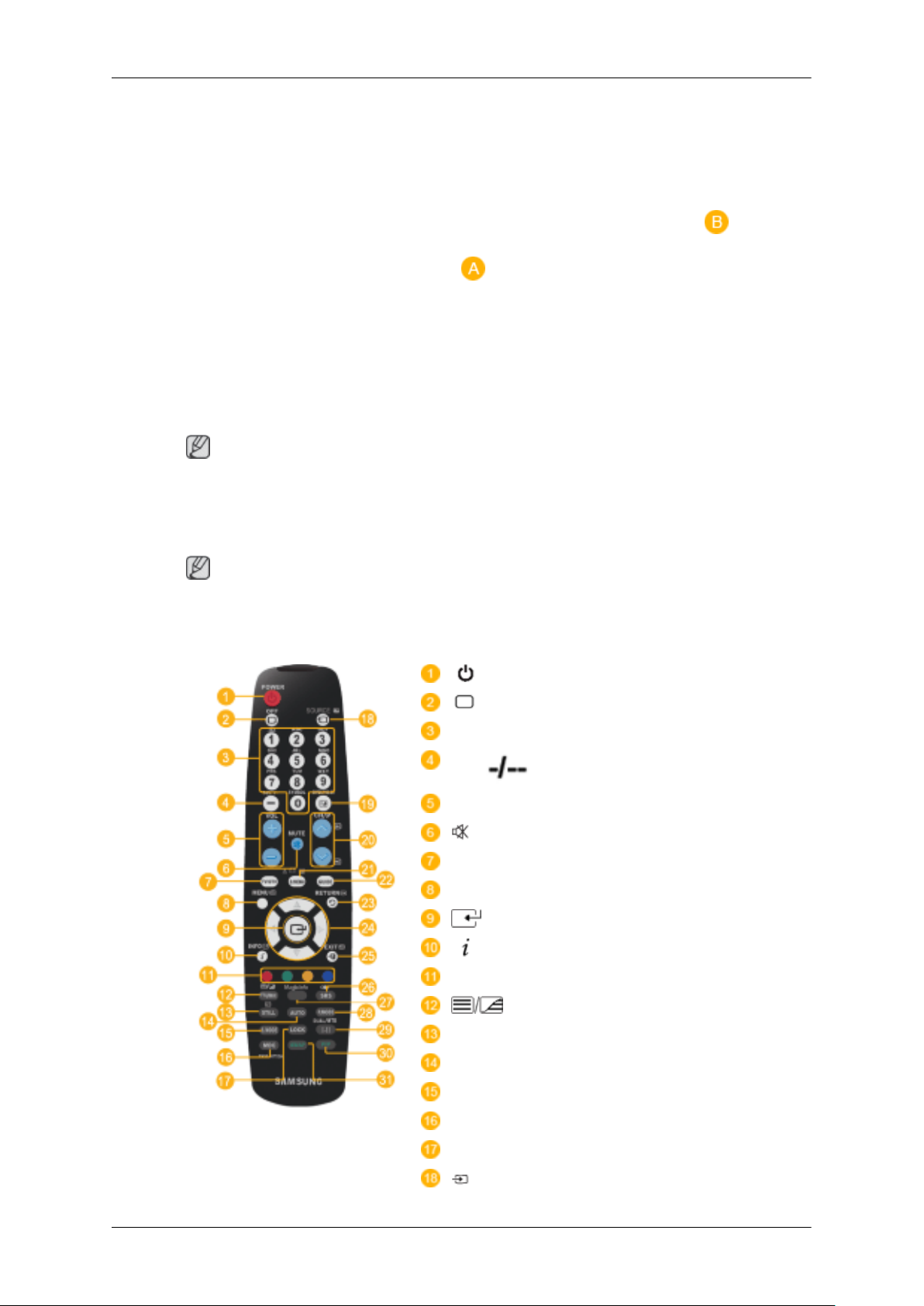
Введение
Использование замка Kensington
для предотвращения кражи
1. Вставьте устройство защиты в гнездо
для замка Kensington,
расположенное на ЖК-мониторе ,
и поверните его по часовой стрелке
.
2. Подсоедините кабель для замка Ken-
sington.
3. Прикрепите замок Kensington к столу
или тяжелому стационарному
предмету.
Примечание
См. пункт Подсоединение кабелей для получения дополнительных сведений о
подключениях кабелей.
Пульт дистанционного управления
Примечание
Телевизор или другое электронное устройство, включенное рядом с ЖК-дисплеем,
может негативно влиять на работу пульта ДУ, провоцируя помехи.
POWER
OFF
Number Buttons
DEL Кнопка
+ VOL -
MUTE
TV/DTV
MENU
INFO
ЦВЕТНЫЕ КНОПКИ
STILL
AUTO
S.MODE
MDC
LOCK
SOURCE
TTX/MIX
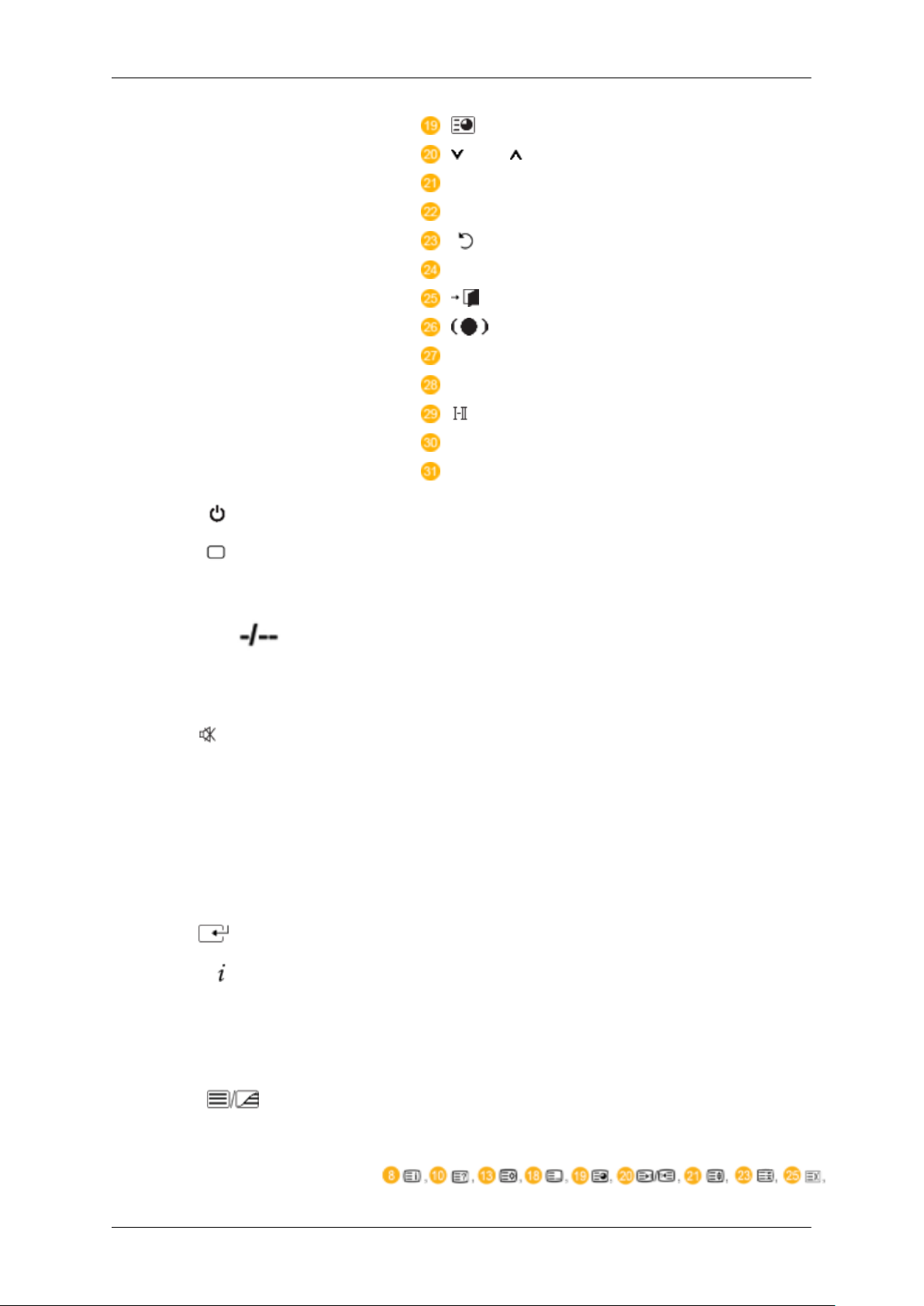
Введение
ENTER/PRE-CH
CH/P
D.MENU
GUIDE
RETURN
Кнопки Вверх-Вниз, Влево-Вправо
EXIT
SRS
MagicInfo
P.MODE
DUAL/MTS
PIP
SWAP
1. POWER
Off
2.
3. Number Buttons Нажмите для изменения канала.
4. DEL
5. + VOL - Настройка громкости звука.
6. MUTE
7. TV/DTV Прямой выбор режима просмотра телевизора и
8. MENU Открытие экранного меню и выход из него или закрытие
9.
Кнопка
Включение монитора.
Выключение монитора.
Кнопка «-» работает только для цифрового ТВ. С ее
помощью можно выбрать службу MMS (несколько
каналов) цифрового ТВ.
Временное отключение звука. Эти элементы
отображаются в нижнем левом углу экрана. Звук
возобновится, если в режиме отключения звука нажать
кнопку MUTE или - VOL +.
режима DTV.
меню настройки.
Включение выбранного элемента меню.
10.
11.COLOR BUTTONS Нажмите для добавления и удаления каналов, а также
12. TTX/MIX
INFO
Сведения о текущем изображении отображаются в
верхнем левом углу экрана.
для сохранения каналов в списке избранных каналов в
меню «Список каналов».
Телеканалы передают текстовую информацию, которая
называется «телетекст».
- Кнопки телетекста
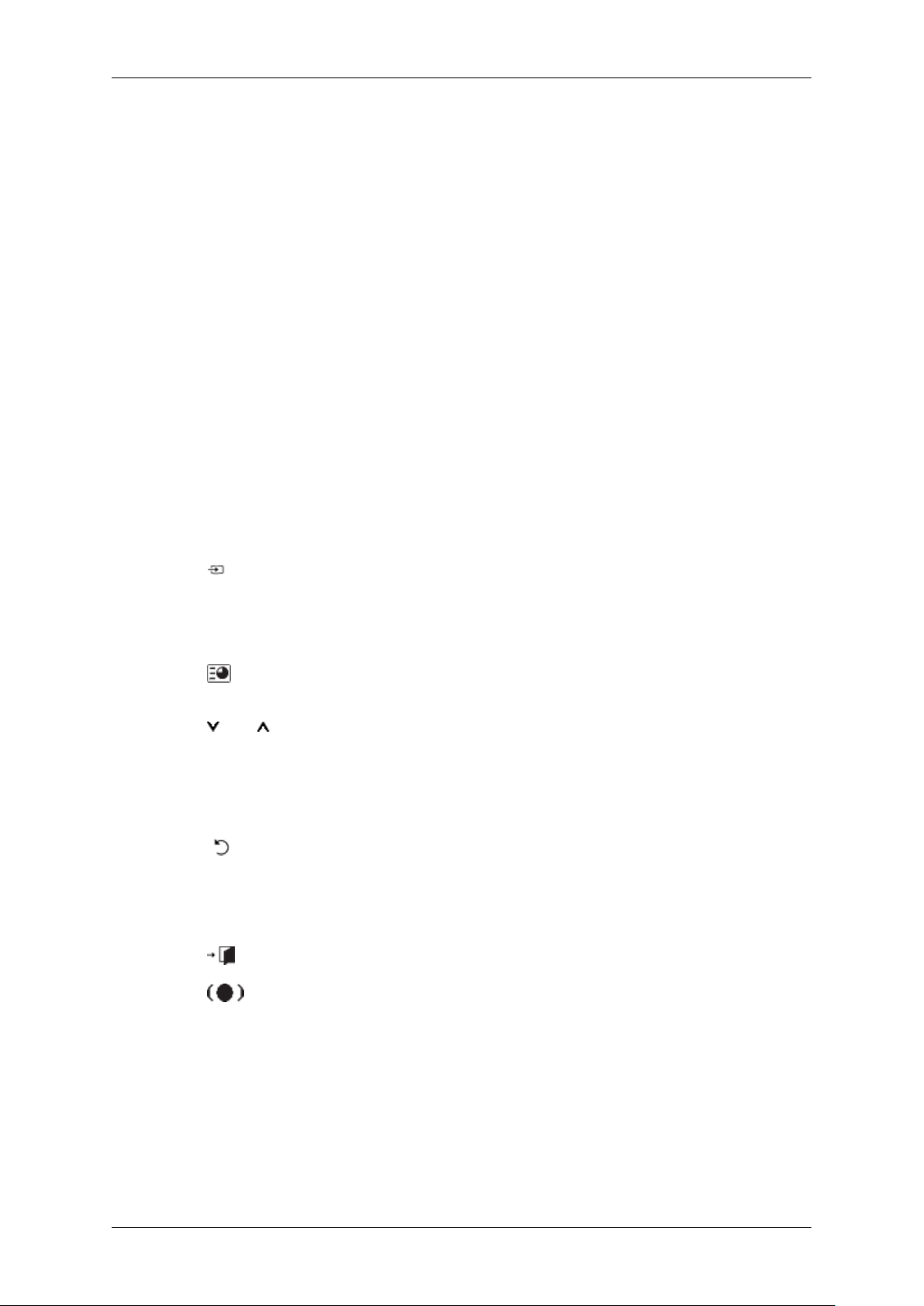
Введение
Для получения дополнительной информации см. > TTX /
MIX
13.STILL Нажмите кнопку один раз, чтобы зафиксировать
изображение на экране. При повторном нажатии кнопки
фиксация изображения отменяется.
14.AUTO Автоматическая регулировка изображения на экране в
режиме PC. При изменении разрешения на панели
управления выполняется автоматическая настройка.
15. S.MODE При нажатии этой кнопки текущий режим отображается
в нижней центральной части экрана. ЖК-дисплей
оснащен высококачественным встроенным
стереоусилителем. Затем нажмите кнопку еще раз для
циклического переключения между доступными
предварительно сконфигурированными режимами.
( Стандартный → Муз. → Кино → Речь → Польз. )
16.MDC MDCКнопка быстрого запуска.
17.LOCK Включение или отключение всех функциональных
кнопок на пульте дистанционного управления и дисплее
плазменной панели, кроме кнопок питания и LOCK.
18.
SOURCE
19. ENTER/PRE-CH
20. CH/P В режиме ТВ производится выбор ТВ-каналов.
21.D.MENU Отображение меню DTV
22.GUIDE Отображение электронного справочника по
23. RETURN
24. Кнопки вверх/вниз,
влево/вправо
25.
26. SRS
EXIT
Нажмите кнопку SOURCE для смены источника
входного сигнала.
SOURCE можно менять только для внешних устройств,
подключенных к ЖК-дисплею в текущий момент.
Эта кнопка предназначена для возврата к предыдущему
каналу.
программам (EPG).
Возврат к предыдущему меню.
Перемещение от одного элемента меню к другому по
горизонтали, вертикали или настройка выбранных
значений меню.
Выход из экранного меню.
Выбор режима SRS TruSurround XT.
27.MagicInfo MagicInfo Кнопка быстрого запуска.
28. P.MODE При нажатии этой кнопки текущий режим отображается
чуть ниже центра экрана.
AV / HDMI / ТВ : P.MODE
В ЖК-дисплее имеется четыре режима автоматической
настройки изображения, которые предварительно

Введение
установлены на заводе-изготовителе. Затем нажмите
кнопку еще раз для циклического переключения между
доступными предварительно сконфигурированными
режимами. ( Динам. → Стандартный → Кино → Польз.)
ПК/ DVI / MagicInfo: M/B (MagicBright)
MagicBright – это новая функция, обеспечивающая
оптимальную среду для просмотра в зависимости от
содержания просматриваемого изображения. Затем
нажмите кнопку еще раз для циклического
переключения между доступными предварительно
сконфигурированными режимами. (Развлекат. →
Интернет → Текст→ Польз. )
29. DUAL/MTS
30.
PIP
31.
SWAP
DUAL-
Функциями STEREO/MONO, DUAL l / DUAL ll и MONO/
NICAM MONO/NICAM STEREO можно управлять в
зависимости от типа телевещания с помощью кнопки
DUAL на пульте дистанционного управления во время
просмотра телевизора.
MTS-
Можно выбрать режим MTS (многоканального
стереотелевидения).
Тип звука Режим MTS/S По
умолчанию
FM стерео Моно Моно Замена
Стерео Моно ↔ Стерео
SAP Моно ↔ SAP Моно
Отображение экрана PIP при каждом нажатии кнопки.
- Эта функция недоступна на ЖК-дисплее.
Обмен местами содержимого PIP и основного
изображения. Изображение окна PIP отобразится на
основном экране, а изображение основного экрана
отобразится в окне PIP.
вручную
Компоновка механики
Компоновка механики
- Эта функция недоступна на ЖК-дисплее.

Введение

Экран ЖК-дисплея
РАЗМЕР СЕТЕВОЙ МОДЕЛИ
Введение
Установка кронштейна VESA
• При установке кронштейна VESA убедитесь в соблюдении международных
стандартов VESA.
• Информация по покупке и установке кронштейна VESA: Обратитесь к ближайшему
дистрибьютору SAMSUNG для размещения заказа. После размещения заказа
кронштейн будет установлен специалистами.
• ЖК-дисплей нельзя перемещать в одиночку.
• SAMSUNG не несет ответственности за любые повреждения продукта или травмы,
нанесенные при установке по неосторожности покупателя.

Размеры
Введение
Уведомление
Для монтажа кронштейна на стене используйте только крепежные винты с головкой
под шлиц диаметром 6 мм и длиной от 8 до 12 мм.
Установка настенного кронштейна
• Чтобы установить настенный кронштейн, обратитесь к специалисту технической
поддержки.
• SAMSUNG Electronics не несет ответственности за любые повреждения продукта
или травмы, нанесенные при самостоятельной установке.
• Данный продукт предназначен для установки на цементных стенах. При установке
на деревянную или оштукатуренную поверхность положение устройства может
оказаться неустойчивым.
Компоненты
Следует использовать только те компоненты и принадлежности, которые входят в
комплект поставки продукта.
Настенный
кронштейн(1)
Шарнир (влево 1,
вправо 1)
Пластик
овый
Винт (A)
(11)
Винт (B)
(4)
Дюбель
(11)

Сборка настенного кронштейна
Примечание
Имеется два шарнира (влево и вправо). Необходимо устанавливать устройство таким
образом, чтобы его положение было устойчивым.
1. Вставьте и закрутите невыпадающий винт в направлении, указанном стрелкой.
Затем установите кронштейн на стене.
Введение
фиксат
ор (4)
Имеется два шарнира (влево и вправо). Необходимо устанавливать устройство
таким образом, чтобы его положение было устойчивым.
A - Невыпадающий винт
B - Настенный кронштейн
C - Шарнир (влево)
D - Шарнир (вправо)
2. Перед просверливанием отверстия в стене проверьте, соответствует ли
отмерянный отрезок расстоянию между двумя отверстиями блокировки на задней
панели устройства.
Если нет, ослабьте все или некоторые из четырех винтов настенного кронштейна
и отрегулируйте расстояние.

Введение
A - Расстояние между двумя отверстиями блокировки
3. Сверьтесь со схемой установки и просверлите отверстия в стене. Для отверстий
глубиной более 35 мм используйте сверло диаметром 5,0 мм. Закрепите дюбеля
в соответствующих отверстиях. Совместите отверстия на кронштейне и шарнирах
с отверстиями, в которые установлены дюбеля, вставьте в них 11 винтов A и
затяните.
Закрепление устройства на настенном кронштейне
Форма изделия может различаться в зависимости от модели. (Монтаж пластикового
фиксатора и винтов одинаков во всех моделях)
1. Удалите 4 винта с задней панели устройства.

Введение
2. Вставьте винт B в пластиковый фиксатор.
Уведомление
• Установите устройство на настенном кронштейне и убедитесь, что оно надежно
закреплено левым и правым пластиковыми фиксаторами.
• При установке устройства на кронштейне будьте аккуратны, чтобы пальцы не
попали в отверстия.
• Убедитесь, что настенный кронштейн надежно прикреплен к стене, а
устройство – плотно закреплено на кронштейне.
3. Затяните 4 винта, установленных в пункте 2 (пластиковый фиксатор + винт B), на
задней панели устройства.
4. Удалите предохранительный фиксатор (3) и вставьте 4 держателя в
соответствующие отверстия кронштейна (1). Затем установите устройство (2) так,
чтобы оно было надежно закреплено на кронштейне. Заново вставьте и затяните
предохранительный фиксатор (3) для надежного закрепления устройства на
кронштейне.

Введение
A - ЖК-дисплей
B - Настенный кронштейн
C - Стена
Регулировка угла наклона настенного кронштейна
Перед установкой кронштейна на стену настройте угол его наклона до -2˚.
1. Закрепите устройство на настенном кронштейне.
2. Придерживая устройство по центру сверху, потяните его на себя (в направлении
стрелки), чтобы отрегулировать угол наклона.
Примечание
Диапазон регулировки угла составляет от -2˚ до 15˚.
Регулируйте угол наклона монитора, придерживая его не с боков, а по центру сверху.

Соединения
Подключение компьютера
Использование кабеля питания с заземлением
• При возникновении неисправности провод заземления может
привести к поражению электрическим током. Перед
подключением устройства к электросети выполните правильное
подключение провода заземления. При отсоединении провода
заземления предварительно отключите устройство от
электросети.
Примечание
Аудио-/видеоустройства ввода, например, DVD-проигрыватель, видеомагнитофон,
видеокамера или компьютер, могут быть подключены к ЖК-дисплею. Подробные
сведения о подключении аудио-/видеоустройств ввода см. в разделе "Настройка ЖКмонитора".
Подключите кабель питания к порту питания на задней панели
устройства. Включите питание.
Существует 2 способа D-sub кабеля к монитору. Выберите один из
следующих вариантов.
Использование разъема D-sub (аналоговый) на видеокарте.
• Подключите кабель D-sub к 15-контактному порту RGB на задней
панели ЖК-дисплея и к 15-контактному порту D-sub на
компьютере.

Соединения
Примечание
• Включите компьютер и ЖК-дисплей.
• Кабель DVI является дополнительным.
• По вопросам приобретения дополнительных принадлежностей обращайтесь в
сервисный центр SAMSUNG Electronics ch09s01.htm.
Использование разъема DVI (цифрового) на видеокарте.
• Подключите кабель DVI к порту DVI на задней панели ЖК-дисплея
и к порту DVI на компьютере.
Подключите аудиокабель ЖК-дисплея к аудиопорту на задней панели
компьютера.
Подключение к другим устройствам
Использование кабеля питания с заземлением
• При возникновении неисправности провод заземления может
привести к поражению электрическим током. Перед
подключением устройства к электросети выполните правильное
подключение провода заземления. При отсоединении провода
заземления предварительно отключите устройство от
электросети.
Примечание
Аудио-/видеоустройства ввода, например, DVD-проигрыватель, видеомагнитофон,
видеокамера или компьютер, могут быть подключены к ЖК-дисплею. Подробные
сведения о подключении аудио-/видеоустройств ввода см. в разделе "Настройка ЖКмонитора".
Подключение аудио- и видеоустройств
1. Подсоедините порт DVD-проигрывателя, видеомагнитофона (видеоприставки
DVD/цифрового ТВ) к порту [R-AUDIO-L] ЖК-монитора.

2. Затем включите DVD-проигрыватель, видеомагнитофон или видеокамеру с
установленным DVD-диском или кассетой.
3. Выберите пункт AV, используя SOURCE .
Примечание
ЖК-монитор оснащен разъемами для подключения аудио- и видеоустройств,
например, DVD-проигрывателя, видеомагнитофона или видеокамеры. AV-сигналы
можно принимать, пока включен ЖК-монитор.
Подключение к видеокамере
Соединения
1. Найдите разъемы аудио-видеовыхода на видеокамере. Как правило, они
располагаются по бокам или сзади видеокамеры. Подсоедините аудиокабели к
разъемам AUDIO OUTPUT на видеокамере и к разъему AV AUDIO IN [L-AUDIO-R]
на ЖК-дисплее.
2. Подсоедините видеокабель к разъему VIDEO OUTPUT на видеокамере и к
разъему AV IN [VIDEO] на ЖК-дисплее.
3. Выберите параметр AV для подключения видеокамеры с помощью кнопки Source
на передней панели ЖК-дисплея или пульте дистанционного управления.
4. Затем включите видеокамеру с установленной кассетой.
Примечание
Аудио-/видеокабели, показанные здесь, как правило, входят в комплект видеокамеры.
(Если нет, приобретите их в местном магазине электроники). Для подключения к
стереовидеокамере требуется два кабеля.
Подключение с помощью кабеля HDMI

Соединения
Примечание
• Устройства ввода, например, цифровой проигрыватель DVD, подключаются к
разъему HDMI на ЖК-дисплее с помощью кабеля HDMI.
• Компьютер невозможно подключить к разъему HDMI.
Подключение к разъему DVI с использованием кабеля HDMI
Примечание
• Подсоедините выходной разъем DVI цифрового устройства вывода к разъему HDMI
на ЖК-дисплее с помощью кабеля DVI-HDMI.
• Подсоедините красный и белый штекера RCA стереокабеля (для компьютера) к
выходным аудиоразъемам того же цвета на цифровом устройстве вывода,
подсоедините противоположный разъем к разъему DVI / PC / HDMI AUDIO IN на ЖКдисплее.
Подключение к аудиосистеме
Примечание
• Подсоедините аудиокабели к гнездам AUX L, R на АУДИОСИСТЕМЕ и к AUDIO OUT
[L-AUDIO-R] на ЖК-мониторе.
Подключение кабеля LAN
Использование кабеля питания с заземлением
• При возникновении неисправности провод заземления может
привести к поражению электрическим током. Перед
подключением устройства к электросети выполните правильное
подключение провода заземления. При отсоединении провода

Соединения
заземления предварительно отключите устройство от
электросети.
Примечание
Аудио-/видеоустройства ввода, например, DVD-проигрыватель, видеомагнитофон,
видеокамера или компьютер, могут быть подключены к ЖК-дисплею. Подробные
сведения о подключении аудио-/видеоустройств ввода см. в разделе "Настройка ЖКмонитора".
Примечание
Подсоедините кабель LAN.
(Относится только к моделям MXn-2)
Подключение устройства USB
Использование кабеля питания с заземлением
• При возникновении неисправности провод заземления может
привести к поражению электрическим током. Перед
подключением устройства к электросети выполните правильное
подключение провода заземления. При отсоединении провода
заземления предварительно отключите устройство от
электросети.
Примечание
Аудио-/видеоустройства ввода, например, DVD-проигрыватель, видеомагнитофон,
видеокамера или компьютер, могут быть подключены к ЖК-дисплею. Подробные
сведения о подключении аудио-/видеоустройств ввода см. в разделе "Настройка ЖКмонитора".

Соединения
Примечание
Можно подключить такие устройства USB, как клавиатура или мышь.
(Относится только к моделям MXn-2)

Диагностика
Проверка с помощью функции самотестирования
Примечание
Прежде чем обратиться за помощью, самостоятельно проверьте следующее. Если
какие-либо проблемы Вы не можете устранить самостоятельно, обратитесь в
сервисный центр.
Проверка с помощью функции самотестирования
1. Выключите компьютер и ЖК-дисплей.
2. Отключите видеокабель от гнезда, расположенного на задней панели компьютера.
3. Включите ЖК-дисплей.
На рисунке ниже показана индикация («Проверьте сигн. Кабель») на черном фоне,
которая отображается при нормальной работе ЖК-дисплея, даже если при этом
отсутствует видеосигнал: В режиме самотестирования индикатор питания
остается зеленым и по экрану перемещается индикация.
4. Выключите ЖК-дисплей и заново подсоедините видеокабель; затем включите
компьютер и ЖК-дисплей.
Если даже после этого экран ЖК-дисплея остается пустым, проверьте
видеоконтроллер и систему компьютера; ЖК-дисплей функционирует нормально.
Предупреждающие сообщения
Для экрана можно задать разрешение 1360 x 768. В течение некоторого времени будет
отображаться сообщение: «Изменить разрешение экрана или оставить текущий режим
на это время». Поскольку ЖК-дисплей не поддерживает разрешения выше 85 Гц, то
при превышении этого лимита отобразится черный экран.
Примечание
Сведения о разрешениях и частоте, поддерживаемых ЖК-дисплеем, см. в разделе
Спецификации > Предустановленные режимы синхронизации.
Обслуживание и очистка
1) Уход за корпусом ЖК-дисплея.
Отключите кабель питания и очистите корпус мягкой тканью.

Диагностика
• Не используйте бензол, растворитель,
воспламеняющиеся вещества или влажную
ткань.
• Во избежание повреждения экрана
рекомендуется использовать средство для
очистки SAMSUNG.
2) Обслуживание плоского экрана панели дисплея.
Осторожно протрите мягкой хлопковой или фланелевой тканью.
• Не используйте ацетон, бензол или
растворитель.
(Это может привести к появлению трещин или
деформации поверхности экрана).
• Пользователь будет обязан возместить затраты
по устранению причиненных повреждений.
Симптомы и рекомендуемые действия
Примечание
ЖК-дисплей воспроизводит визуальные сигналы, получаемые с компьютера. В случае
возникновения неисправности компьютера или видеокарты изображение на ЖКдисплее может исчезнуть, могут появиться помехи, искажения цветов, сообщение о
неподдерживаемом видеорежиме и т.д. В этом случае сначала выясните причину
проблемы, а затем обратитесь в Сервисный центр или к продавцу.
1. Проверьте правильность подсоединения кабеля питания и видеокабелей к
компьютеру.
2. Проверьте, не издает ли компьютер более трех звуковых сигналов при загрузке.
( Если издает, необходимо обслуживание материнской платы компьютера.)
3. При установке новой видеокарты или сборке компьютера проверьте, установлен
ли адаптер (видео).
4. Убедитесь, что значение частоты сканирования видеоэкрана равно 50 Гц ~ 85 Гц.
(Не превышайте значение 60 Гц при установке максимального разрешения).
5. При возникновении проблем с установкой драйвера адаптера (видео), переведите
компьютер в безопасный режим работы, удалите адаптер дисплея в окне «Панель
управления -> Система -> Администратор устройств» и перезагрузите компьютер,
чтобы переустановить драйвер адаптера (видео).
Контрольный список
Примечание
• В следующей таблице приведены возможные неисправности и способы их
устранения. Прежде чем обратиться за помощью, просмотрите информацию в этом
разделе, чтобы попробовать устранить неполадку самостоятельно. Если все же
потребуется помощь, позвоните по телефону, номер которого указан в разделе
информации или обратитесь к продавцу.
• Для получения дополнительной информации о сетевых подключениях см. раздел,
посвященный устранению неисправностей, в MagicInfo.

Диагностика
Проблемы, связанные с установкой (режим ПК)
Примечание
Перечисляются неполадки, которые могут возникнуть при установке ЖК-дисплея, и
способы их устранения.
Q: Экран ЖК-дисплея мигает.
A: Проверьте надежность подключения сигнального кабеля к компьютеру и ЖК-
дисплею.
(См. Подключение к компьютеру)
Проблемы, связанные с экраном
Примечание
Список неисправностей экрана ЖК-дисплея и способов их устранения.
Q: Отображается пустой экран, индикатор питания выключен.
A: Убедитесь, что кабель питания надежно подсоединен и ЖК-дисплей включен.
(См. Подключение к компьютеру)
Q: "Отображается сообщение «Проверьте сигн. Кабель».
A: Убедитесь, что сигнальный кабель надежно подсоединен к компьютеру или
другому источнику видеосигнала.
(См. Подключение к компьютеру)
A: Убедитесь, что ПК или источники видеосигнала включены.
Q: "Отображается сообщение «Неоптимальный режим».
A: Проверьте максимальное значение разрешения и частоту видеоадаптера.
A: Сравните эти значения с данными в таблице Предустановленные режимы
синхронизации.
Q: Сдвиг изображения по вертикали.
A: Убедитесь, что сигнальный кабель надежно подключен. При необходимости
выполните переподключение.
(См. Подключение к компьютеру)
Q: Изображение нечеткое и размытое.
A: Запустите настройку частоты: Грубо или Точно.
A: Снова включите устройство после отключения всех дополнительных устройств
(удлинительного видеокабеля и т.п.).
A: Установите разрешение и частоту в рекомендуемых диапазонах.
Q: Изображение нестабильное или вибрирует.
A: Проверьте, попадают ли разрешение и частота, установленные для видеокарты
компьютера, в диапазон, поддерживаемый ЖК-дисплеем. Если нет,

Диагностика
переустановите их в соответствии с текущей информацией в меню плазменной
панели и разделом Предустановленные режимы синхронизации.
Q: Отображаются остаточные изображения.
A: Проверьте, попадают ли разрешение и частота, установленные для видеокарты
компьютера, в диапазон, поддерживаемый ЖК-дисплеем. Если нет,
переустановите их в соответствии с текущей информацией в меню плазменной
панели и разделом Предустановленные режимы синхронизации.
Q: Изображение слишком светлое или слишком темное.
A: Отрегулируйте параметры Яркость и Контраст.
(См. Яркость,Контраст)
Q: Цвета на экране отображаются неверно.
A: Настроить цвета можно с помощью функции Польз. в меню «Настройка цветов
OSD».
Q: Цветное изображение искажено темными тонами.
A: Настроить цвета можно с помощью функции Польз. в меню «Настройка цветов
OSD».
Q: Плохое качество белого.
A: Настроить цвета можно с помощью функции Польз. в меню «Настройка цветов
OSD».
Q: Индикатор питания мигает.
A: ЖК-дисплей сохраняет в память изменения, внесенные в настройки экранного
меню.
Q: Отображается пустой экран и индикатор питания мигает с частотой в 0,5 – 1 сек.
A: В ЖК-дисплее применяется система управления питанием.
Нажмите любую клавишу на клавиатуре.
Q: Отображается пустой мерцающий экран.
A: Если на экране отображается сообщение «TEST GOOD» при нажатии кнопки
MENU, убедитесь, что ЖК-дисплей надлежащим образом подключен к
компьютеру.
Проблемы, связанные со звуком
Примечание
Ниже перечислены проблемы, которые могут возникнуть с аудиосигналами, и способы
их устранения.
Q: Отсутствует звук.
A: Убедитесь, что аудиокабель надежно подсоединен к порту аудиовхода на ЖК-
дисплее и к порту аудиовыхода на звуковой карте.
(См. Подключение к компьютеру)

Диагностика
A: Проверьте уровень громкости.
Q: Уровень громкости слишком низкий.
A: Проверьте уровень громкости.
A: Если громкость также мала после установки максимального значения громкости,
проверьте регулятор громкости на звуковой плате компьютера или в программе.
Q: Уровень громкости слишком высокий или слишком низкий.
A: Установите для параметров В/Ч и H/Ч подходящие значения.
Проблемы, связанные с пультом дистанционного управления
Примечание
Ниже перечислены проблемы, которые могут возникнуть с пультом дистанционного
управления, и способы их устранения.
Q: Копки пульта дистанционного управления не работают.
A: Проверьте полярность батарей (+/-).
A: Убедитесь, что батареи не разряжены.
A: Убедитесь, включено ли питание.
A: Убедитесь, надежно ли подключен кабель питания.
A: Проверьте, не находится ли поблизости флуоресцентная или неоновая лампа.
Проблемы, связанные с MagicInfo
Примечание
Создание загрузочного флэш-диска USB.
Q: Создание загрузочного флэш-диска USB
A: 1) Можно преобразовать обычный USB-носитель емкостью 512 МБ или более в
загрузочный диск с помощью инструмента создания загрузочного диска USB.
(Например, инструмент форматирования USB-носителей HP)
A: 2) Копирование остаточных изображений ОС и исполняемых файлов на диск USB.
A: 3) Войдите в меню BIOS, нажав клавишу F2 на экране с логотипом BIOS. Затем
активируйте параметр "USB Boot First" (Первое загрузочное устройство USB),
выбрав этот параметр и нажав клавишу Enter в меню "Boot" (Загрузка).
A: 4) Включите устройство, когда диск USB подключен и загружается в режиме DOS.
A: 5) Запустите файл C:\ghost.exe и последовательно выберите в меню «Локальный
→ Раздел → Из изображения». Выберите остаточное изображение для
обновления с диском USB и выберите конечный диск.
A: 6) После завершения обновления остаточного изображения устройство
автоматически перезагрузится.
Вопросы и ответы
Q: Как изменить частоту?

Диагностика
A: Частоту можно изменить с помощью повторной настройки видеокарты.
Примечание
что поддержка видеокарты зависит от версии используемого драйвера. (Для
получения подробной информации см. руководства к компьютеру или
видеокарте).
Q: Как настроить разрешение?
A: Windows XP:
Установите разрешение в окне "Control Panel" (Панель управления) → "Appearance and Themes" (Оформление и темы) → "Display" (Экран) → "Settings" (Параметры).
A: Windows ME/2000:
Установите разрешение в окне "Control Panel" (Панель управления) → "Display" (Экран) → "Settings" (Параметры).
* Для получения подробной информации свяжитесь с производителем
видеокарты.
Q: Как включить функцию энергосбережения?
A: Windows XP:
Установите разрешение в окне «Control Panel» (Панель управления)→ «Appearance and Themes» (Оформление и темы) → «Display» (Экран) → «Screen Saver» (Экранная заставка).
Установите функцию в программе настройки BIOS-SETUP на компьютере (см.
руководство к Windows/компьютеру).
A: Windows ME/2000:
Установите разрешение в окне «Control Panel» (Панель управления) → «Display» (Экран) → «Screen Saver» (Экранная заставка).
Установите функцию в программе настройки BIOS-SETUP на компьютере (см.
руководство к Windows/компьютеру).
Q: Как очистить внешний корпус/ЖК-дисплей?
A: Отключите кабель питания, а затем очистите ЖК-дисплей мягкой тканью,
смоченной в растворе чистящего средства или в простой воде.
Не царапайте корпус и не оставляйте на нем моющее средство. Не допускайте
попадания воды в ЖК-дисплей.
Q: Каким образом можно воспроизвести видеоданные?
A: Для видеоданных используются только кодеки MPEG1 и WMV. Для
воспроизведения видео установите соответствующий кодек. Следует учитывать,
что некоторые кодеки могут быть несовместимыми.
Примечание
Прежде чем обратиться за помощью, просмотрите информацию в этом разделе, чтобы
попробовать устранить неполадку самостоятельно. Если все же потребуется помощь,

Диагностика
позвоните по телефону, номер которого указан в разделе информации или обратитесь
к продавцу.
